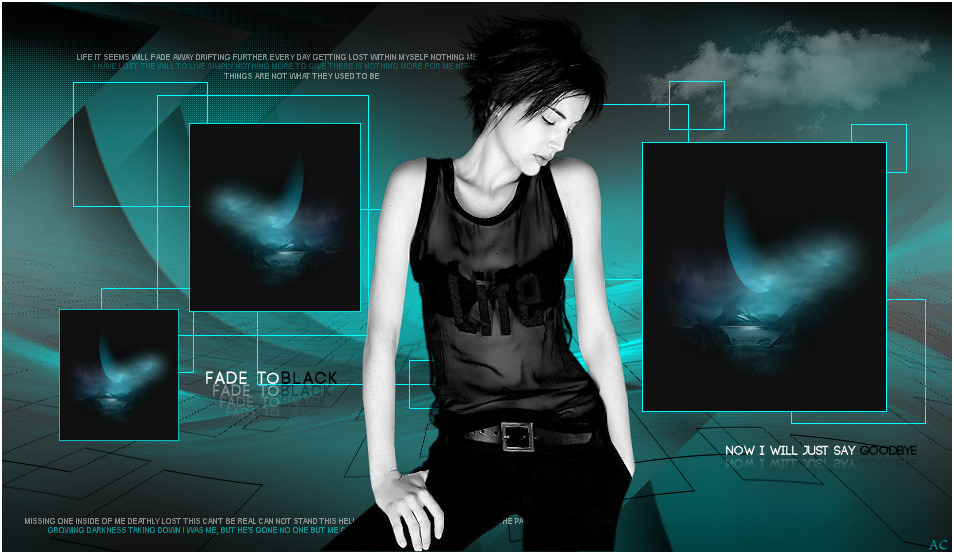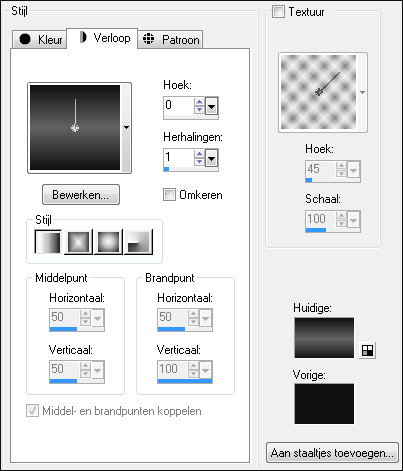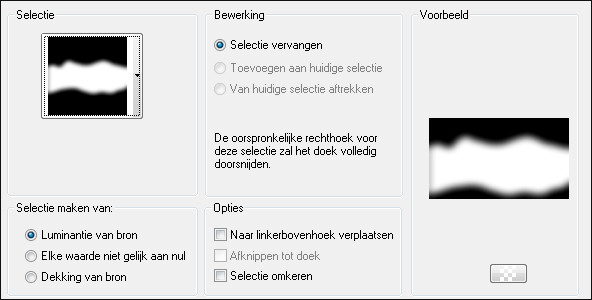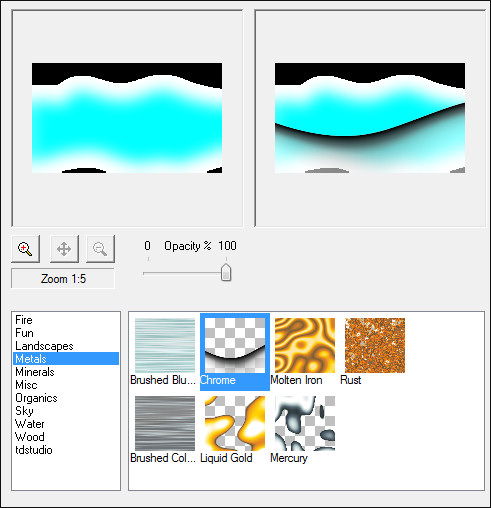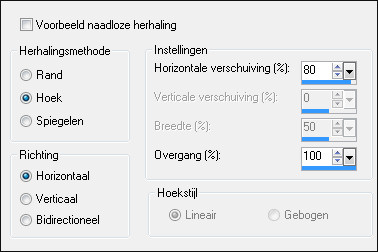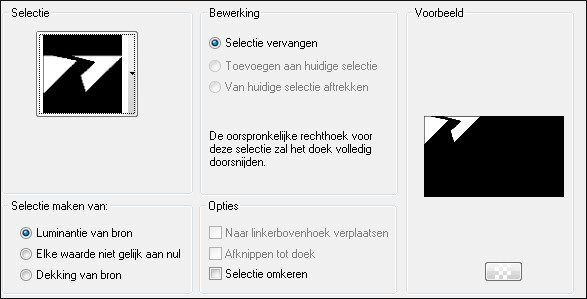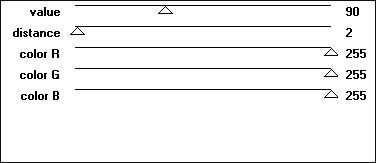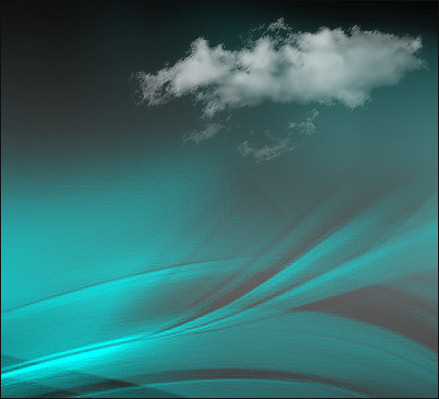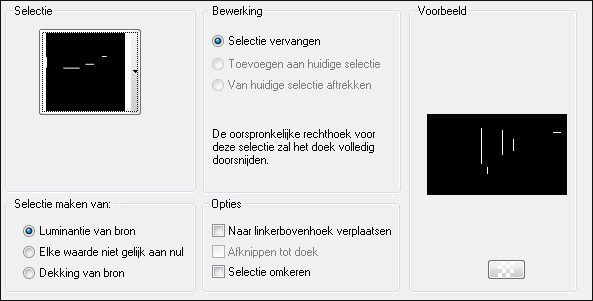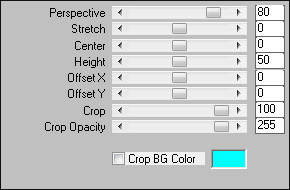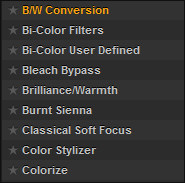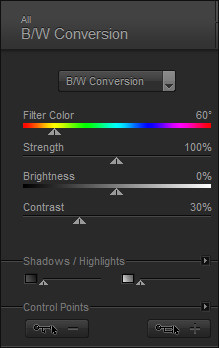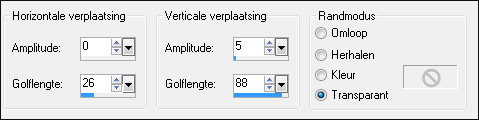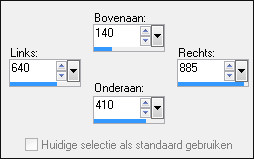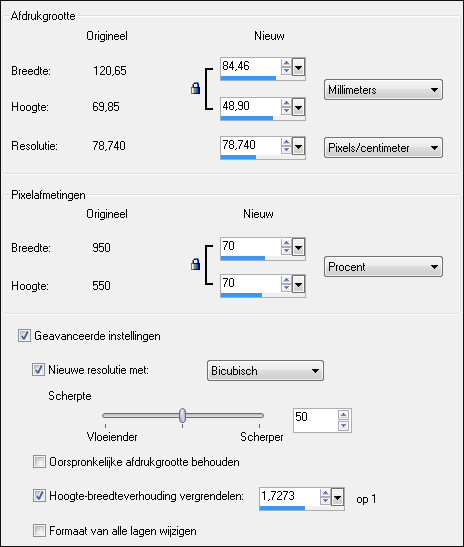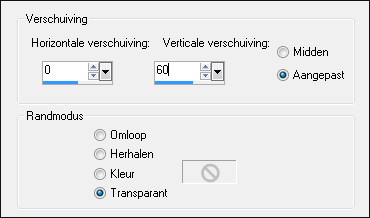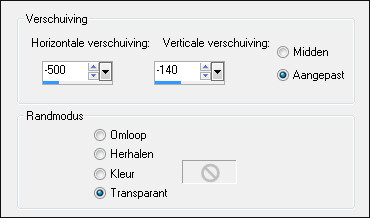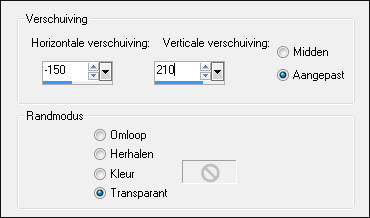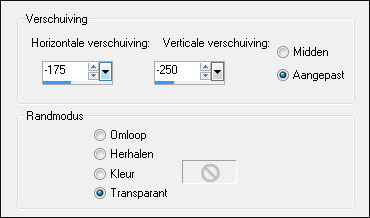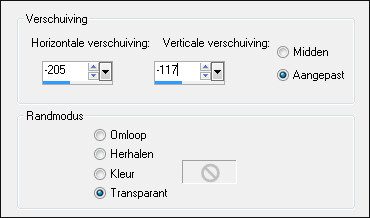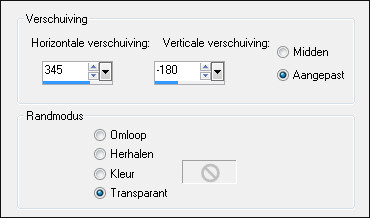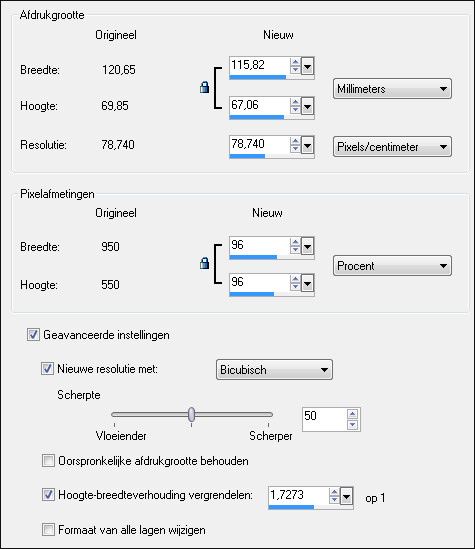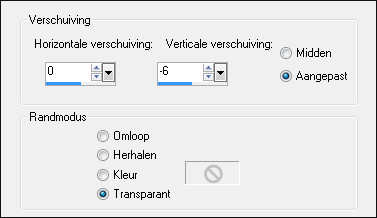|
Open je tubes en masker in psp.
Plaats de selecties in de map selecties.
1.
Open een nieuwe afbeelding 950 x 550 pixels.
2.
Zet je voorgrondkleur op #101010 en je achtergrondkleur op #636363.
Zet voorgrondkleur op verloop en vul je laag met het verloop
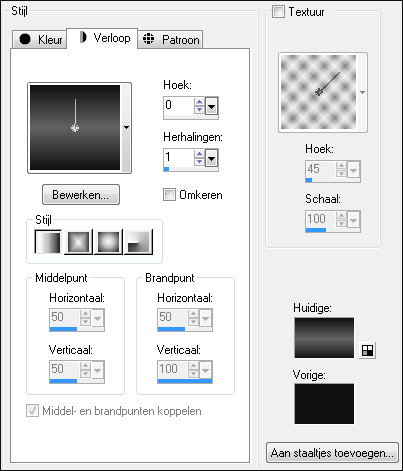
3.
Aanpassen - vervagen - gaussiaanse vervaging - bereik op 20.
4.
Nieuwe rasterlaag.
5.
Selecties - selecties laden/opslaan - selecties laden vanaf schijf -
tamer 80
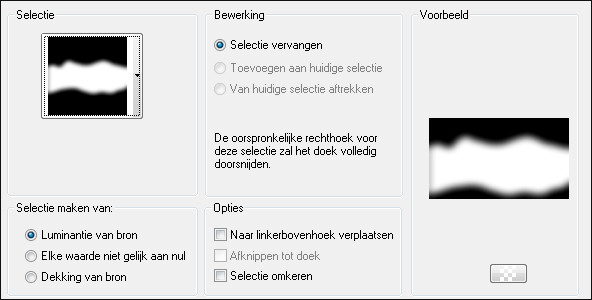
6.
Vul je selectie met #00ffff.
7.
Selecties - niets selecteren.
8.
Aanpassen - vervagen - gaussiaanse vervaging - bereik op 35.
9.
Effecten - filter XE Xtras - Elemental
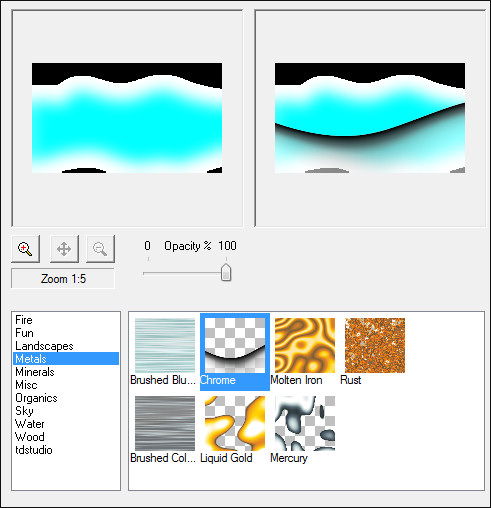
10.
Effecten - Simple - Diamonds.
11.
Effecten - afbeeldingseffecten - naadloze herhaling.
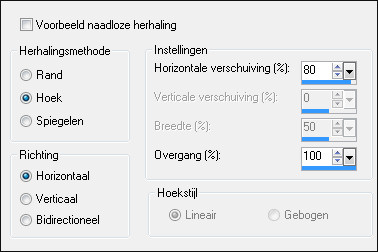
12.
Herhaal nog een keer naadloze herhaling.
13.
Zet de mengmodus van deze laag op zacht licht.
14.
Lagen - samenvoegen - zichtbare lagen samenvoegen.
15.
Nieuwe rasterlaag.
16.
Selecties - selecties laden/opslaan - selecties laden vanaf schijf -
Tamer 80
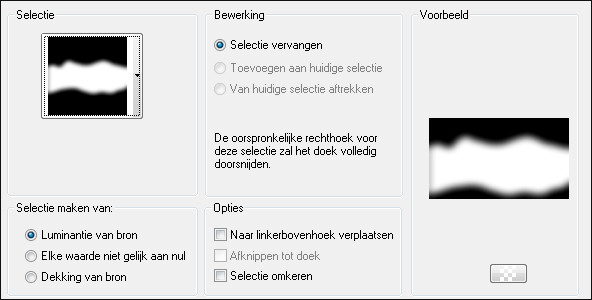
17.
Vul de selectie met #00ffff.
18.
Selecties - niets selecteren.
19.
Aanpassen - vervagen - gaussiaanse vervaging - bereik op 35.
20.
Lagen - nieuwe maskerlaag - uit afbeelding - Narah mask 0300

21.
Effecten - randeffecten - sterker accentueren.
22.
Lagen - samenvoegen - groep samenvoegen.
23.
Lagen - samenvoegen - zichtbare lagen samenvoegen.
24.
Selecties - selecties laden/opslaan - selecties laden vanaf schijf -
Tamer 80-1.
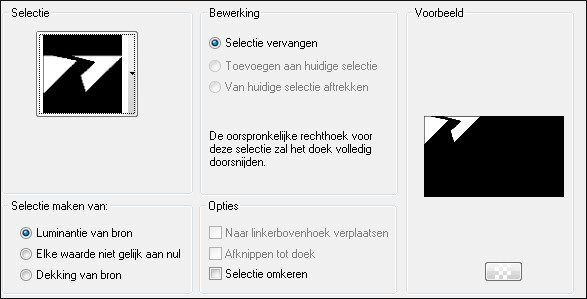
25.
Selecties - laag maken van selectie.
26.
Effecten - filter Penta.com - color dot.
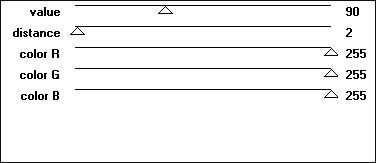
27.
Zet de mengmodus van deze laag op zacht licht.
28.
Selecties - niets selecteren.
29.
Open tube FadeToBlack Cloud.
30.
Bestand - exporteren - aangepast penseel
31
Schrijf Fade Cloud en klik op ok.
32.
Zet voorgrondkleur op #ffffff.
33.
NIeuwe rasterlaag.
34.
Gereedschap penseel.
35.
Zoek Fade Cloud met deze instelling.

36.
Klik rechtsboven in je afbeelding.
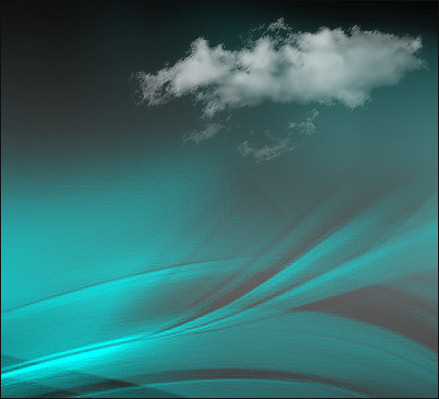
37.
Zet de laagdekking van deze laag op 50.
38.
Nieuwe rasterlaag.
39.
Selecties - selecties laden/opslaan - selectie laden vanaf schijf -
Tamer 80-2.
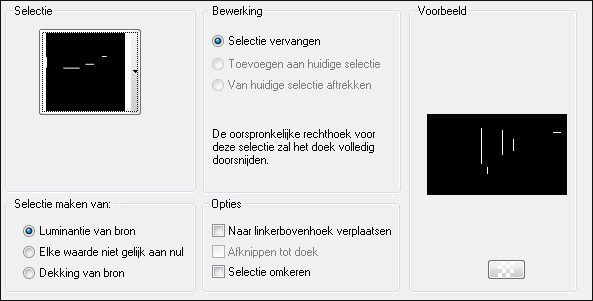
40.
Vul de selectie met #00ffff.
41.
Selecties - niets selecteren.
42.
Lagen - dupliceren. (kopie van raster 2)
43.
Effecten - filter Mura Meister's - perspective tiling.
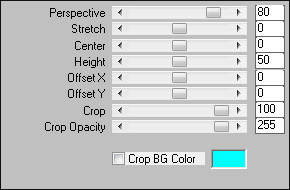
44.
Effecten - filter Nik Software - Color Efex pro 3 - complete
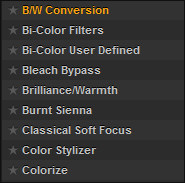
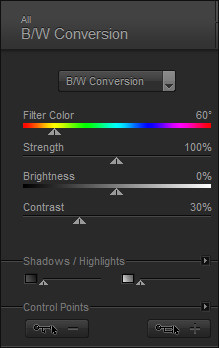
45.
Effecten - vervormingseffecten - golf.
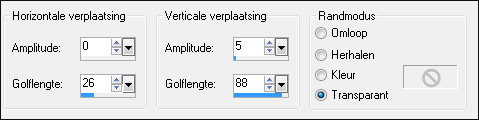
46.
Afbeelding - spiegelen.
47.
Nieuwe rasterlaag.
48.
Gereedschap selectie - aangepaste selectie.
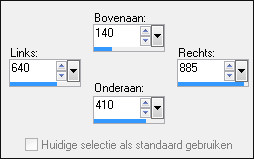
49.
Vul de selectie met #00ffff.
50.
Selecties - wijzigen - inkrimpen - aantal pixels op 1.
51.
Vul de selectie met #101010.
52.
Open tube Marif_2006_Septembre_misted_Paysage_09 - bewerken -
kopieren.
53.
Bewerken - plakken in selectie.
54.
Selecties - niets selecteren.
55.
Lagen - dupliceren.
56.
Afbeelding - formaat wijzigen - 70%
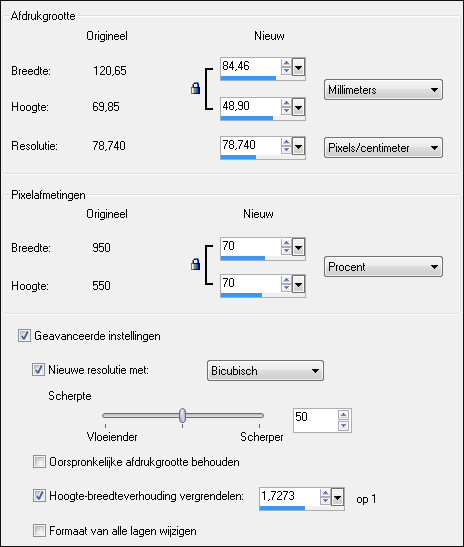
57.
Afbeelding - spiegelen.
58.
Effecten - afbeeldingseffecten - verschuiving.
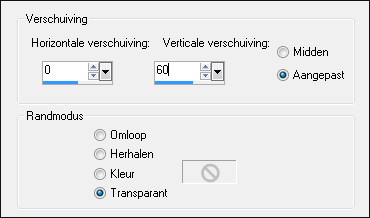
59.
Lagen - dupliceren.
60.
Afbeelding - formaat wijzigen - 70%.
61.
Afbeelding - spiegelen.
62.
Effecten - afbeeldingseffecten - verschuiving.
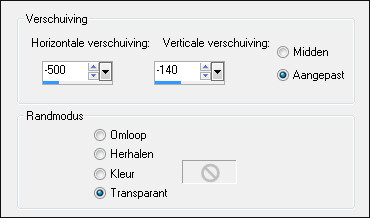
63.
Open tube TextDeco1 - bewerken - kopieren.
64.
Bewerken - plakken als nieuwe laag.
65.
Effecten - afbeeldingseffecten - verschuiving.
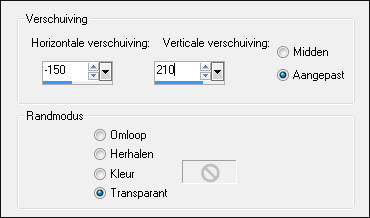
66.
Zet de laagdekking van deze laag op 50.
67.
Open tube TextDeco2 - bewerken - kopieren.
68.
Bewerken - plakken als nieuwe laag.
69.
Effecten - afbeeldingseffecten - verschuiving.
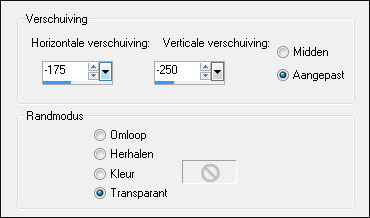
70.
Zet de laagdekking van deze laag op 50.
71.
Open tube TextDeco3 - bewerken - kopieren.
72.
Bewerken - plakken als nieuwe laag.
73.
Effecten - afbeeldingseffecten - verschuiving.
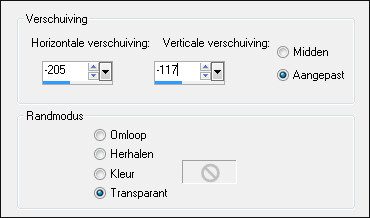
74.
Open tube TextDeco4 - bewerken - kopieren.
75.
Bewerken - plakken als nieuwe laag.
76.
Effecten - afbeeldingseffecten - verschuiving.
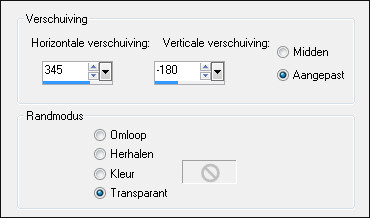
77.
Open tube JetBlack - bewerken - kopieren.
78.
Bewerken - plakken als nieuwe laag.
79.
Afbeelding - formaat wijzigen - 96%
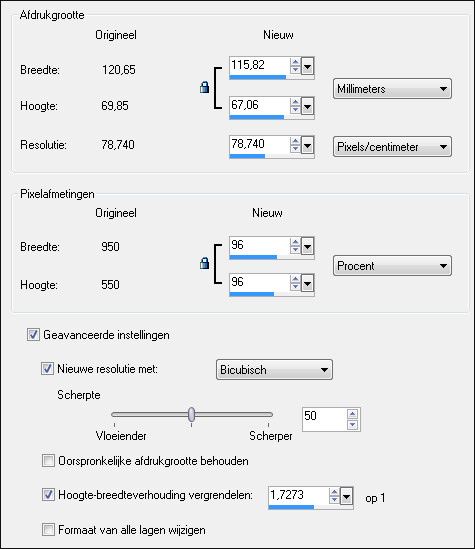
80.
Effecten - afbeeldingseffecten - verschuiving.
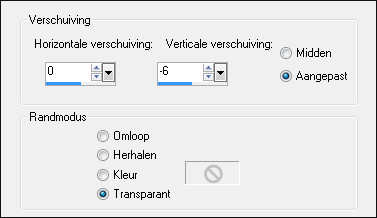
81.
Aanpassen - scherpte - verscherpen.
82.
Zet je watermerk op je werk.
83.
Afbeelding - randen toevoegen - 2 pixels #ffffff.
Opslaan als jpg.
Extra voorbeeld.

Copyright 2012 ŠNocturnes PSP World All
Rights Reserved
|